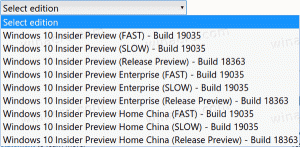Редактор стрілок ярликів Windows
Редактор стрілок ярликів Windows дозволяє видалити стрілку швидкого доступу в Windows 8, Windows 7 і Windows Vista або встановити для неї гарну користувацьку піктограму. Він працює належним чином у версіях Windows x86 і x64 і не вимагає встановлення.
Я бачив багато запитів користувачів щодо видалення та редагування стрілок швидкого доступу в Windows 8.x, тому я вирішив створити цей інструмент:
Увага! Останньою версією є 1.0.0.2, вона містить декілька виправлень, будь ласка, оновіть.
Список функцій редактора стрілок швидкого доступу Windows
З Редактор стрілок ярликів Windows ти вмієш
- видалити стрілку швидкого доступу одним клацанням миші;
- встановити класичну (як у XP) стрілку швидкого доступу одним клацанням миші;
- установити БУДЬ-ЯКУ піктограму як стрілку швидкого доступу двома клацаннями;
- звичайно, щоб скинути стрілку швидкого доступу до її значка за замовчуванням.
Після кожної операції ваш Explorer буде автоматично перезапущено, щоб застосувати стрілку швидкого доступу.
Редактор стрілок ярликів Windows у дії
Редактор стрілок ярликів Windows є портативним додатком і не вимагає встановлення. Він підтримує наступні ОС:
- Windows 8.1 x86
Windows 8.1 x64
Windows 8 x86
Windows 8 x64 - Windows 7 x86
Windows 7 x64 - Windows Vista x86
Windows Vista x64
Журнал змін
v1.0.0.2
Виправлено незначну проблему із низькоякісними піктограмами, завантаженими з бібліотек.
версія 1.0.0.1
Покращено: якщо користувач видалив файл спеціального значка, який він використовував для стрілки швидкого доступу, Windows більше не відображатиме зламану піктограму.
Виправлено помилку: збій програми для попереднього випадку
Виправлено помилку: неправильний значок міг бути обраний, коли змінна середовища використовувалася в шляху до вибраної піктограми.
версія 1.0
Початковий випуск
Велике спасибі моєму другові Гаураву Кале за тестування, підтримку та чудові ідеї!
Цю програму замінено на Winaero Tweaker і більше не обслуговується. Використовуйте такі параметри від Winaero Tweaker:
Ви можете завантажити Winaero Tweaker тут: Завантажте Winaero Tweaker.